Cách tải xuống bản đồ ngoại tuyến trong Google Maps
Chuyển đổi số - Ngày đăng : 16:08, 16/02/2022
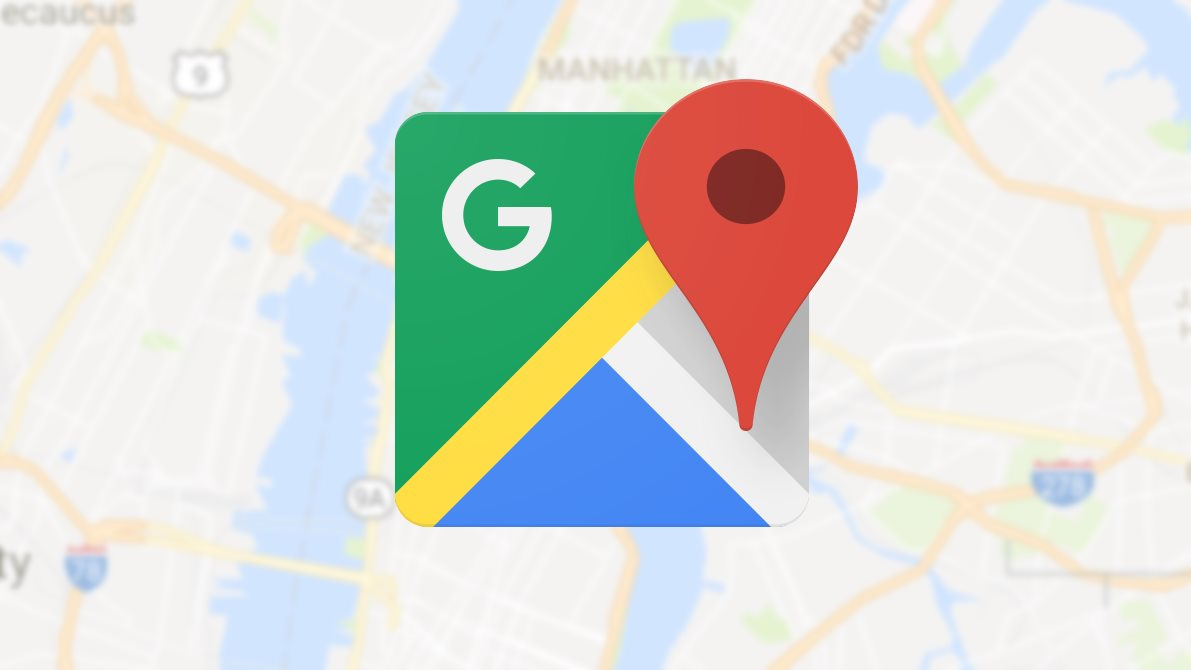
Đó là một ý tưởng tuyệt vời nếu bạn sắp đi du lịch ở một vùng xa hay nước ngoài mà bạn không có gói truy cập dữ liệu. Tuy vậy, không phải tất cả các tính năng đều khả dụng khi sử dụng Google Maps ngoại tuyến. Bạn sẽ không thể truy cập chỉ đường trực tiếp cũng như bạn sẽ không thể nhận được bất kỳ dữ liệu giao thông nào trong thời gian thực. Tuy nhiên, bạn vẫn có thể nhận tuyến đường, sử dụng điều hướng và tìm kiếm vị trí.
Bạn không chỉ có thể tải xuống bản đồ của các khu vực cụ thể theo cách thủ công mà Google Maps cũng sẽ cố gắng cập nhật các bản đồ này một cách tự động.
Cách tải xuống bản đồ ngoại tuyến
Nhấn vào biểu tượng hồ sơ của bạn ở trên cùng bên phải của Google Maps.
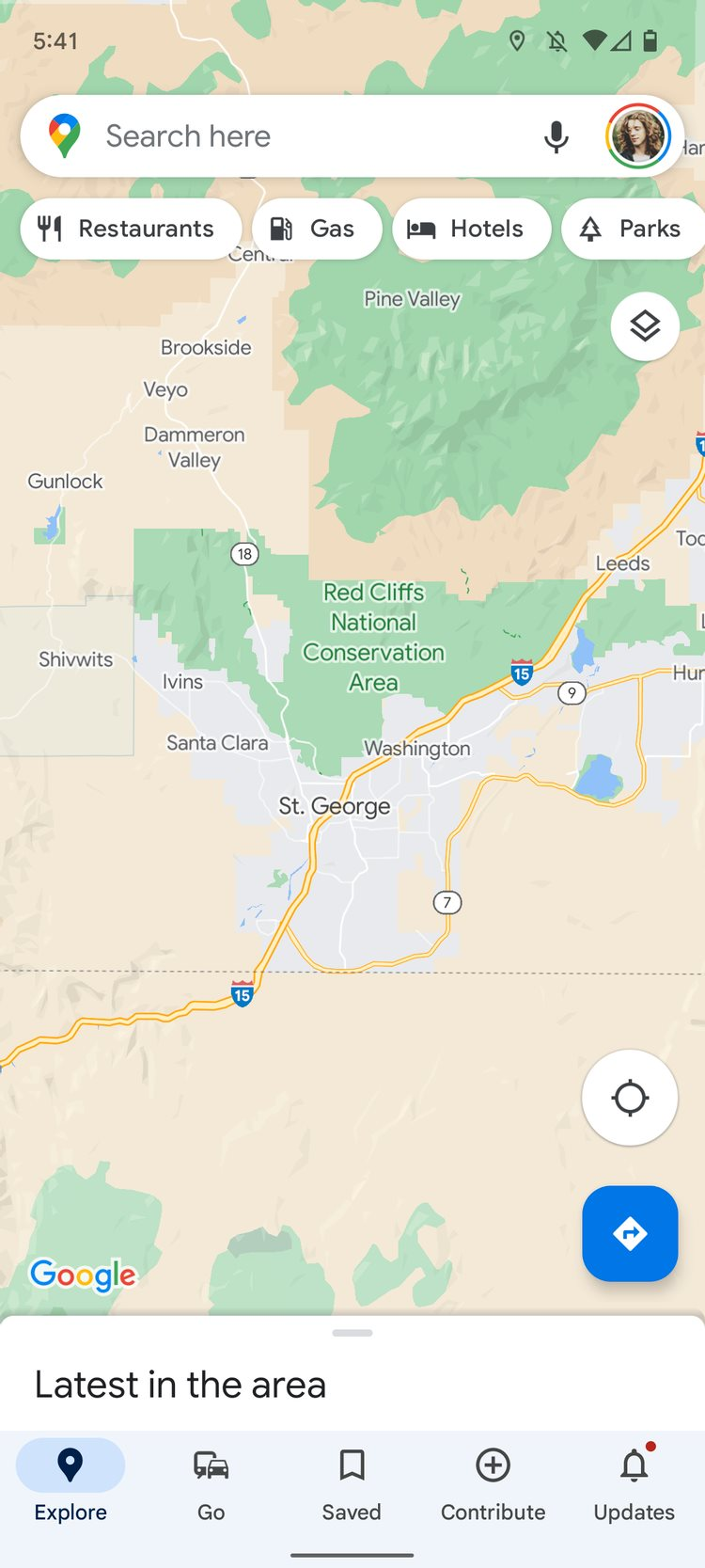
Nhấn vào Offline maps.
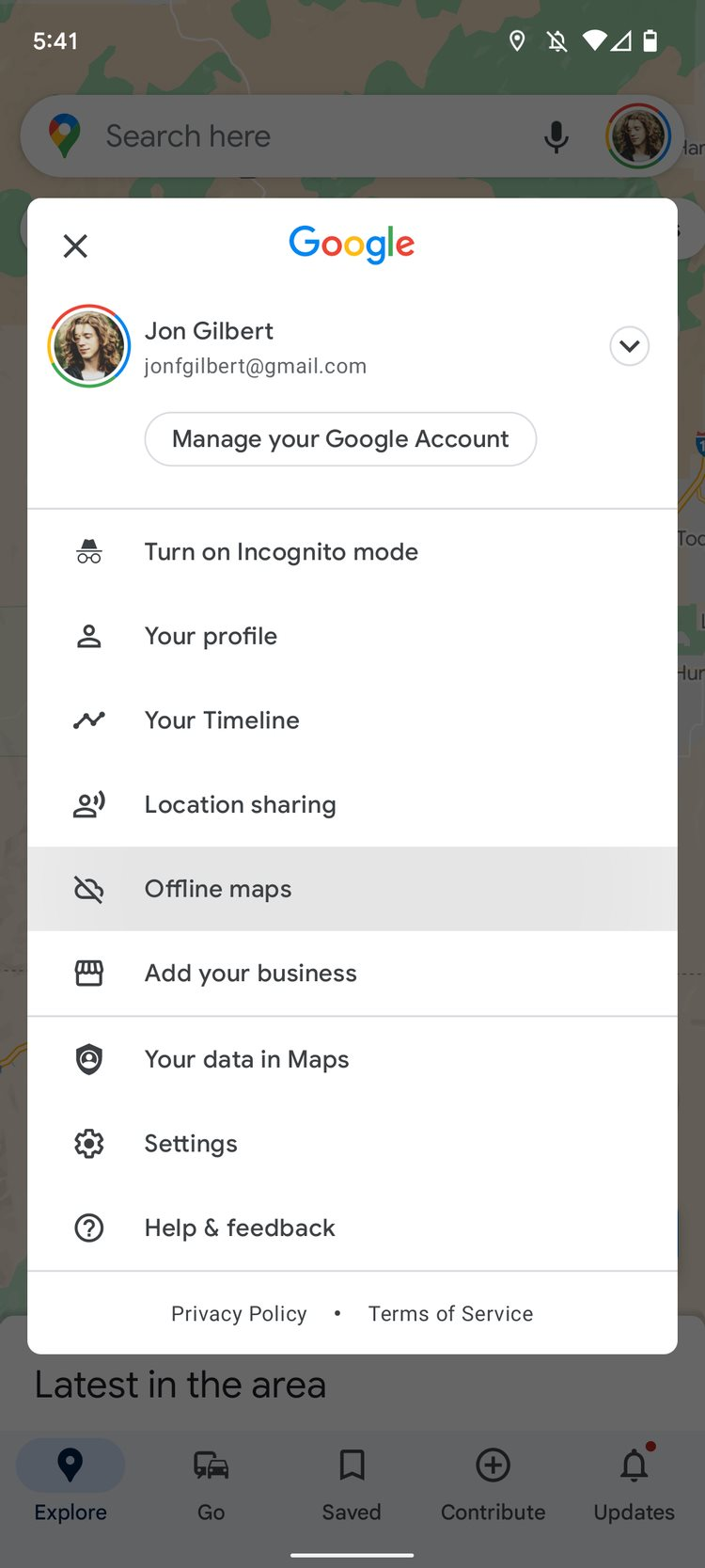
Nhấn vào SELECT YOUR OWN MAP.
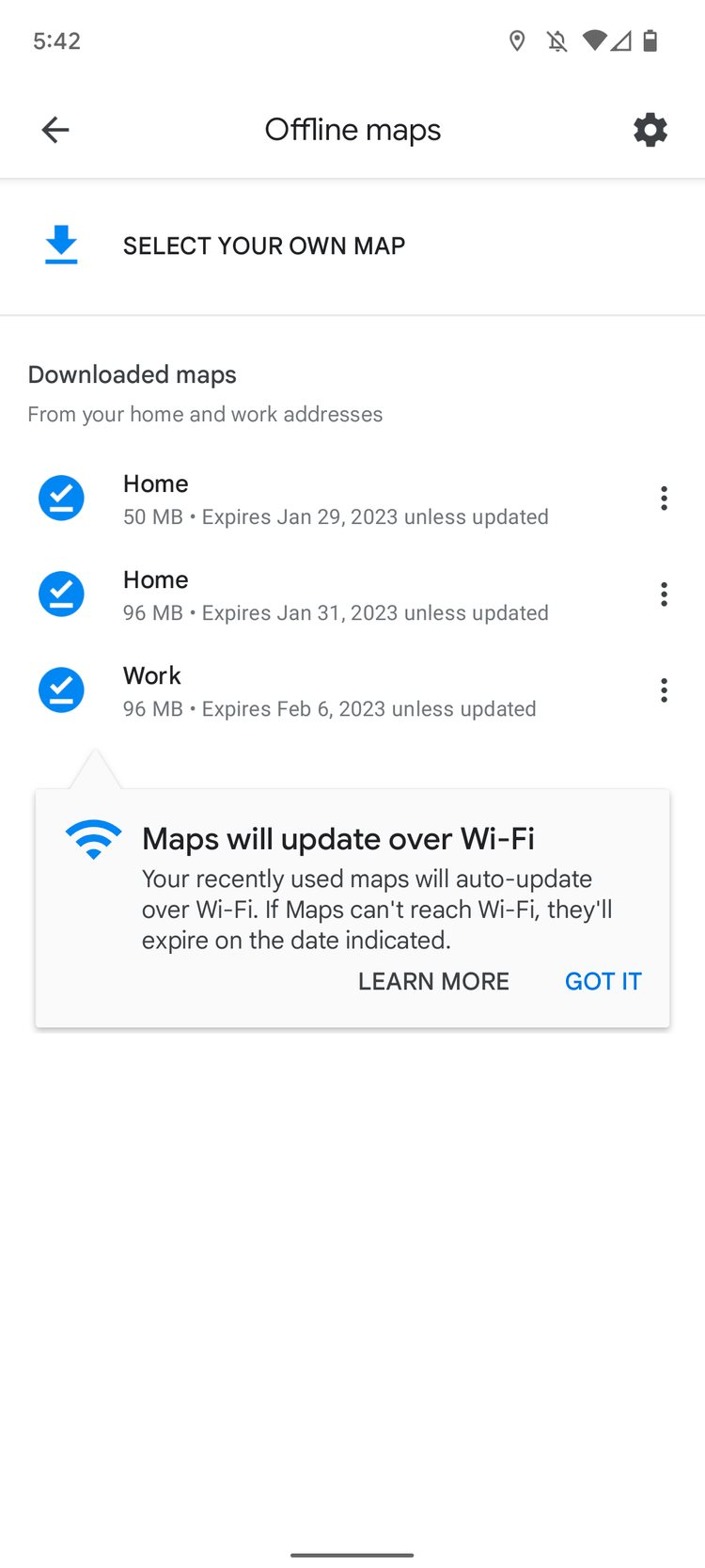
Google Maps cũng có thể đề xuất bản đồ dựa trên các địa chỉ đã lưu và các chuyến đi sắp tới. Để tải xuống, bạn chỉ cần nhấn vào mũi tên màu xanh lam ở bên trái vị trí.
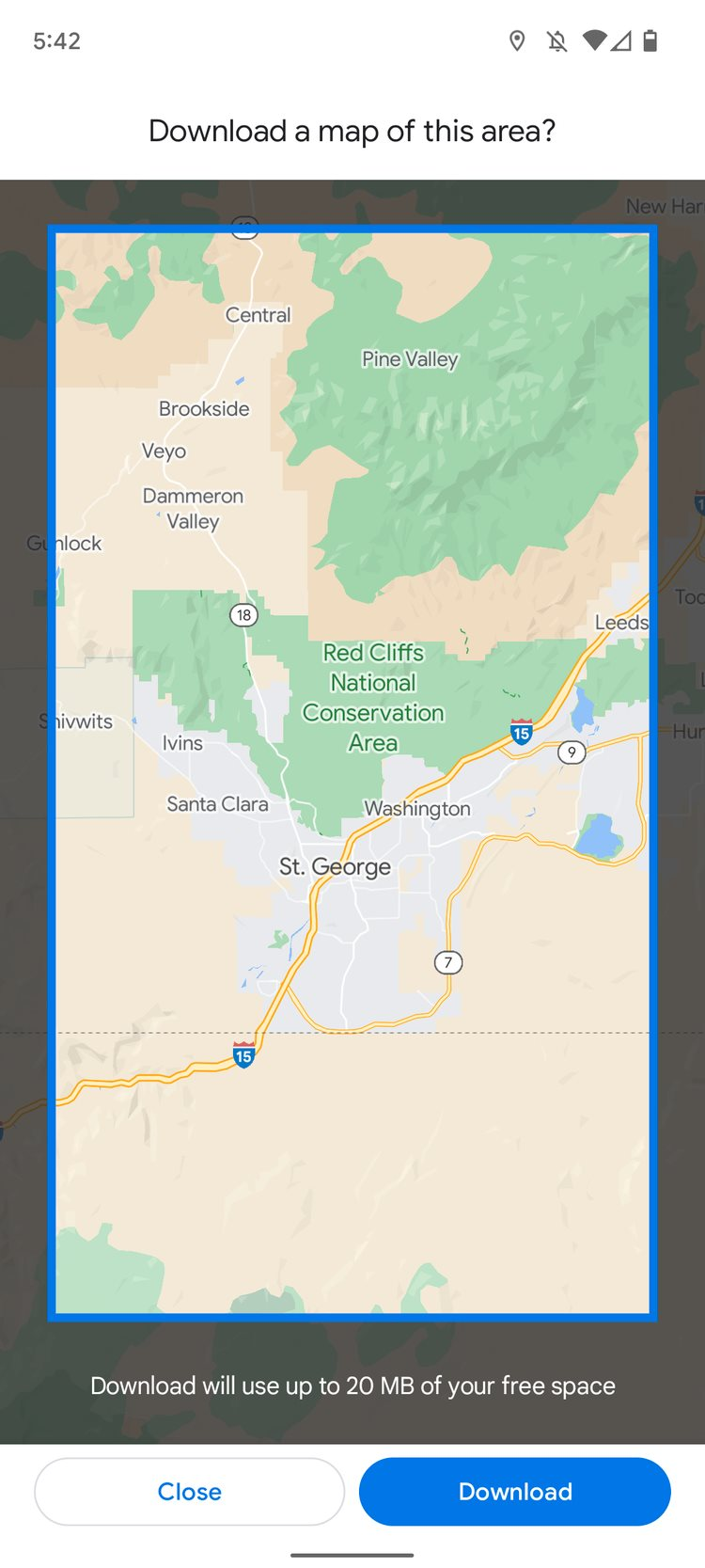
Chụm vào và ra để thiết lập khu vực tải xuống. Có một giới hạn về khoảng cách bạn có thể thu nhỏ. Nếu bạn muốn tải xuống một khu vực rộng lớn hơn, bạn sẽ cần phải lặp lại quy trình này cho từng phần.
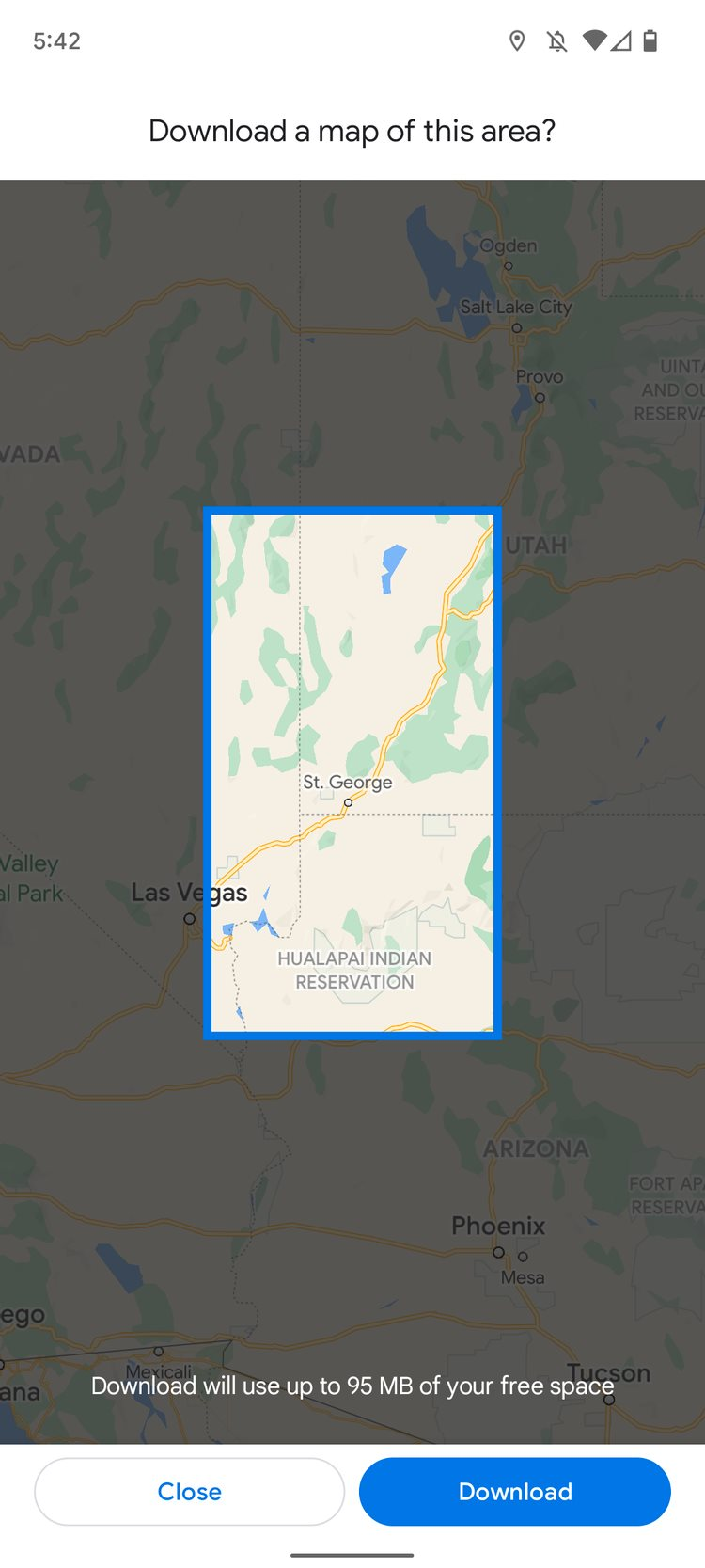
Nhấn vào Download.
Bản đồ của bạn sẽ bắt đầu tải xuống. Ứng dụng sẽ đưa bạn trở lại màn hình Offline maps, nơi bạn có thể theo dõi tiến trình của nó.
Để đổi tên bản đồ, hãy nhấn vào menu ba chấm ở bên phải tên của bản đồ.
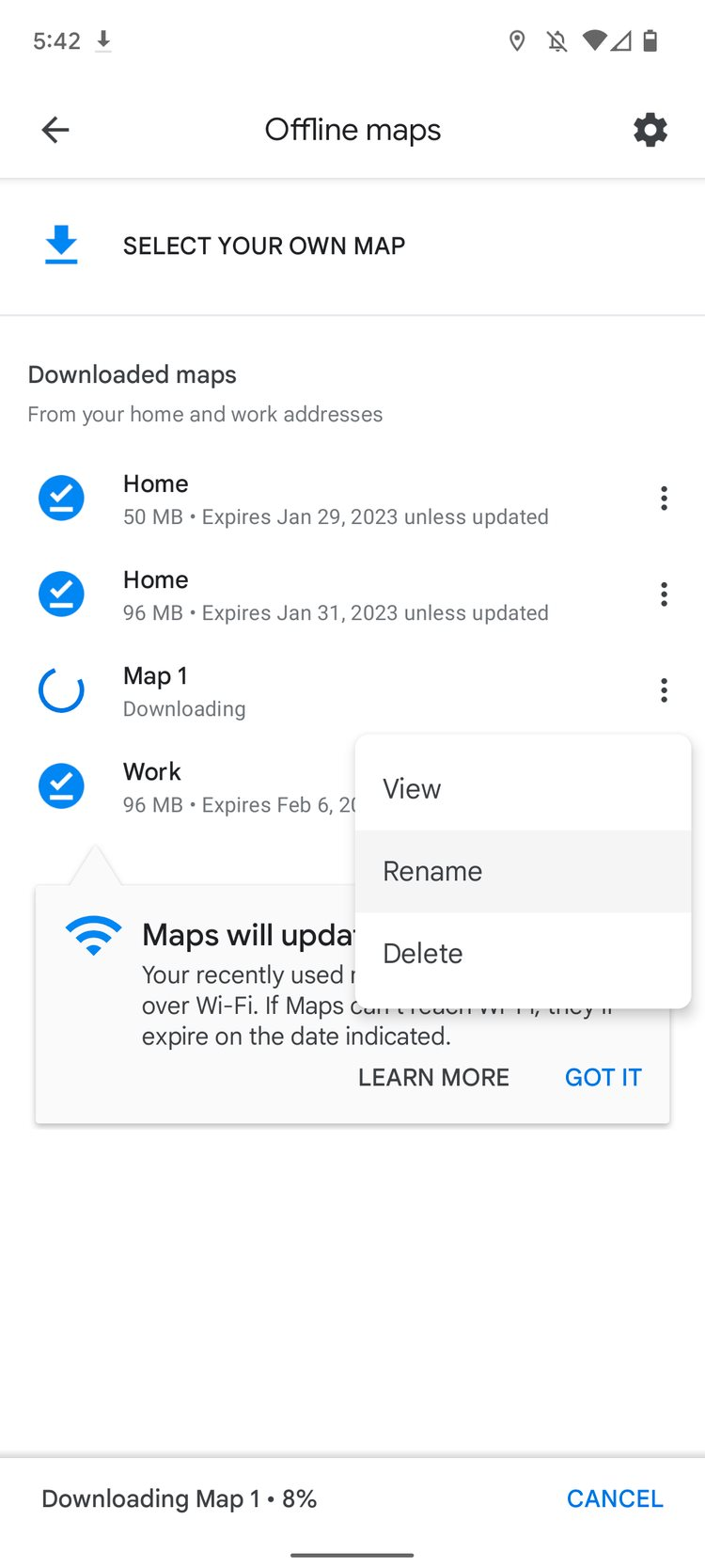
Nhập tên và nhấn Save.
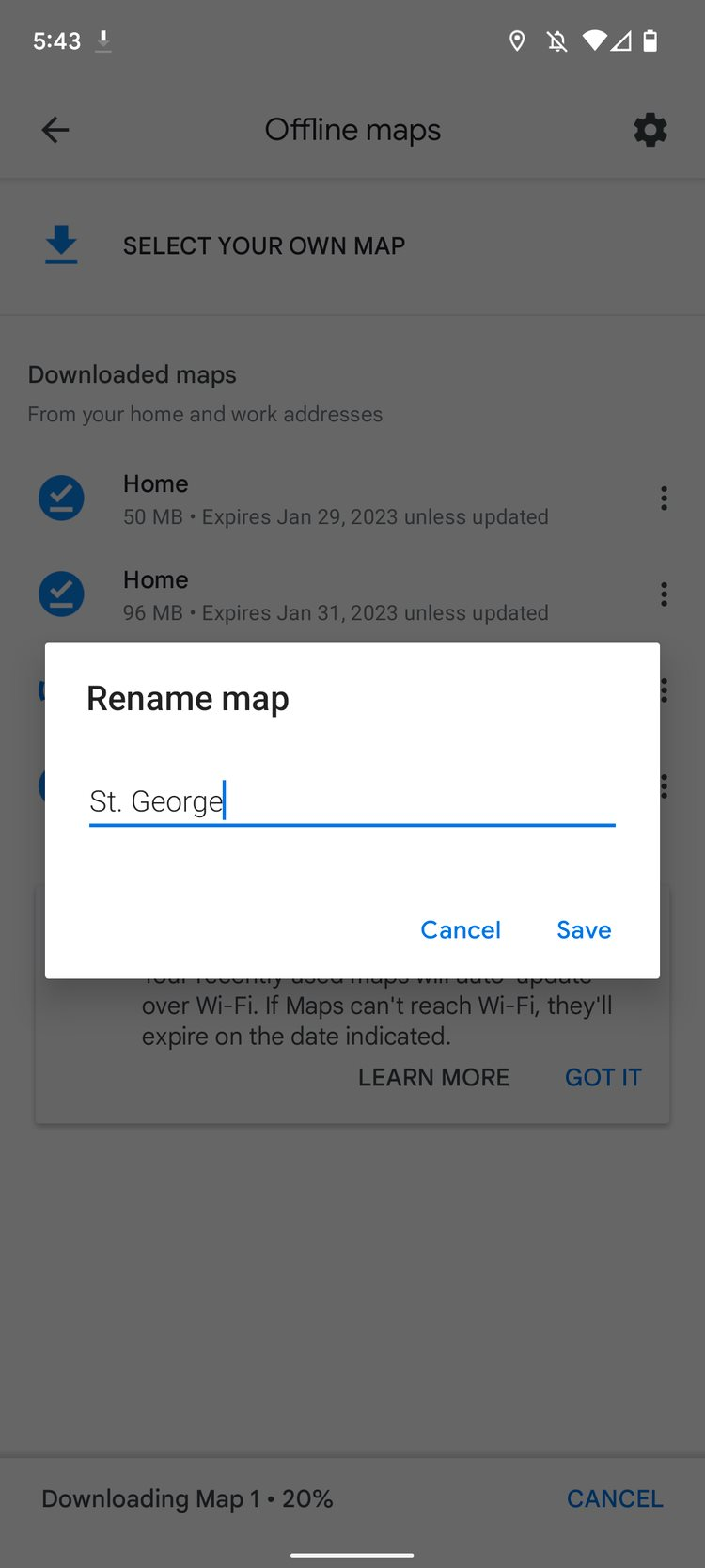
Cách cập nhật bản đồ ngoại tuyến
Điều quan trọng là bạn phải cập nhật bản đồ thường xuyên và đặt bản đồ ngoại tuyến của bạn tự động cập nhật là một cách tuyệt vời để tiết kiệm thời gian. Hầu hết các bản đồ sẽ hết hạn sau một năm kể từ khi được tải xuống và chúng sẽ tự động cập nhật hoặc thông báo cho bạn trước hai tuần.
Cách tự động cập nhật và tải xuống bản đồ
Nhấn vào biểu tượng hồ sơ của bạn ở trên cùng bên phải của Google Maps.
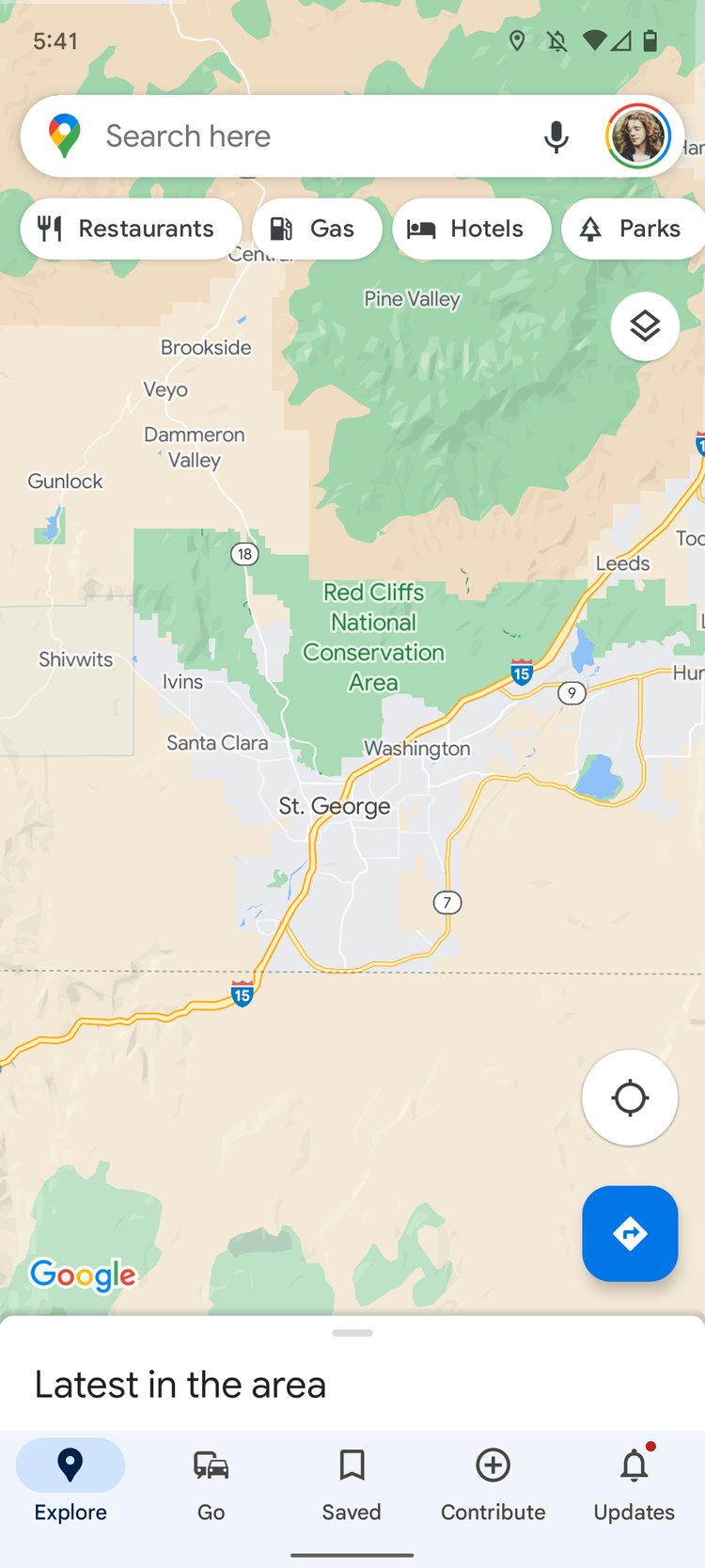
Nhấn vào Offline maps.
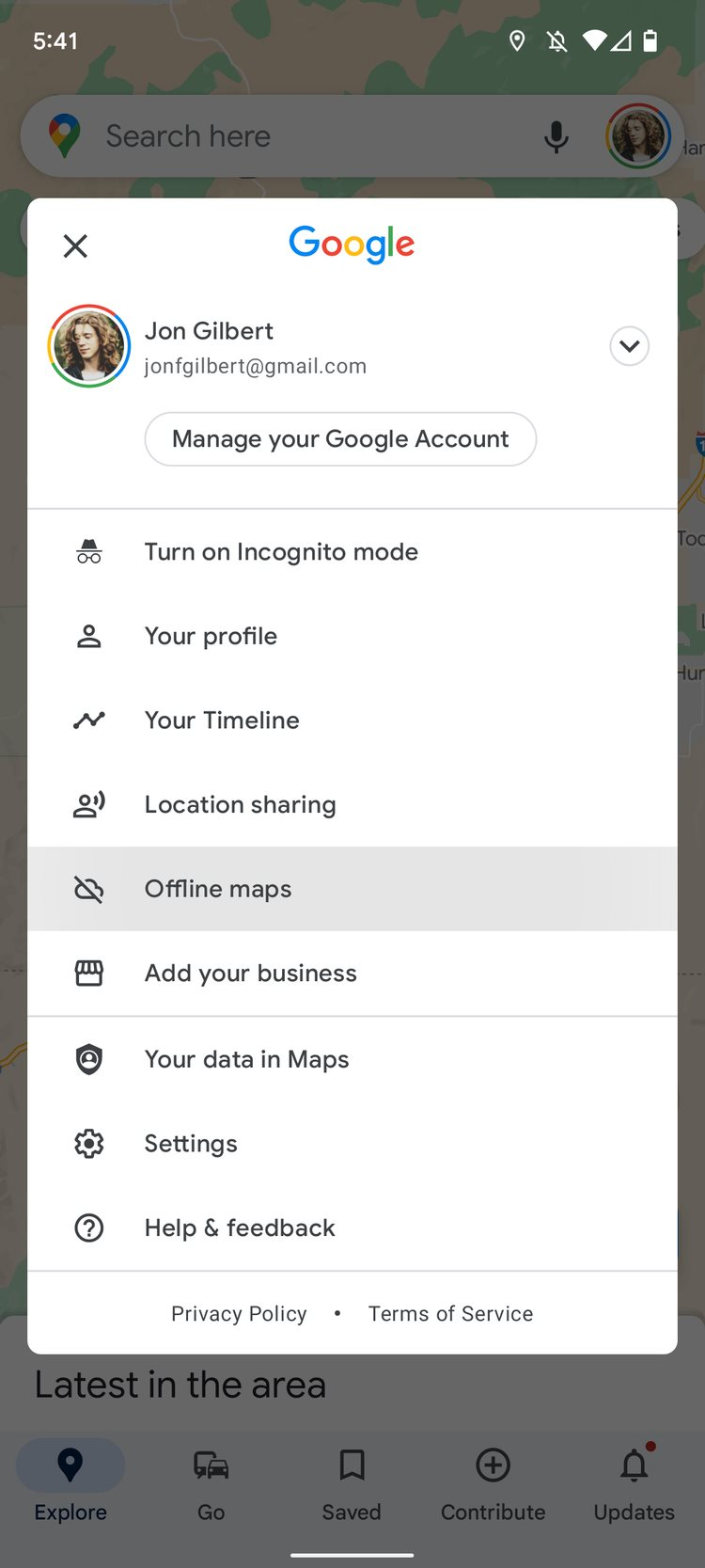
Nhấn vào nút Settings ở trên cùng bên phải màn hình.
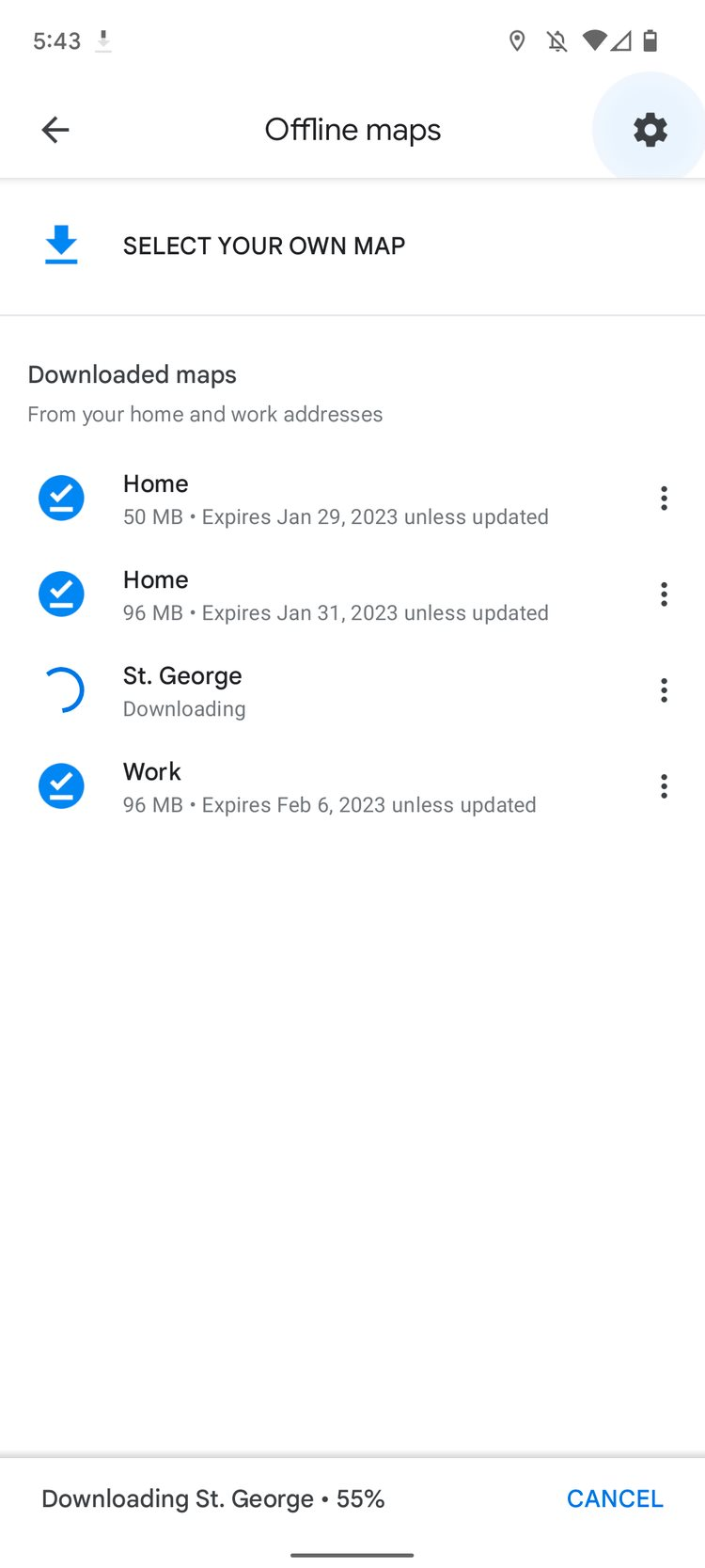
Bật công tắc Auto-update offline maps để cập nhật tự động.
Bật công tắc Auto-download recommended maps để tự động tải xuống các bản đồ được đề xuất (ví dụ: nhà riêng, cơ quan, các chuyến đi sắp tới).
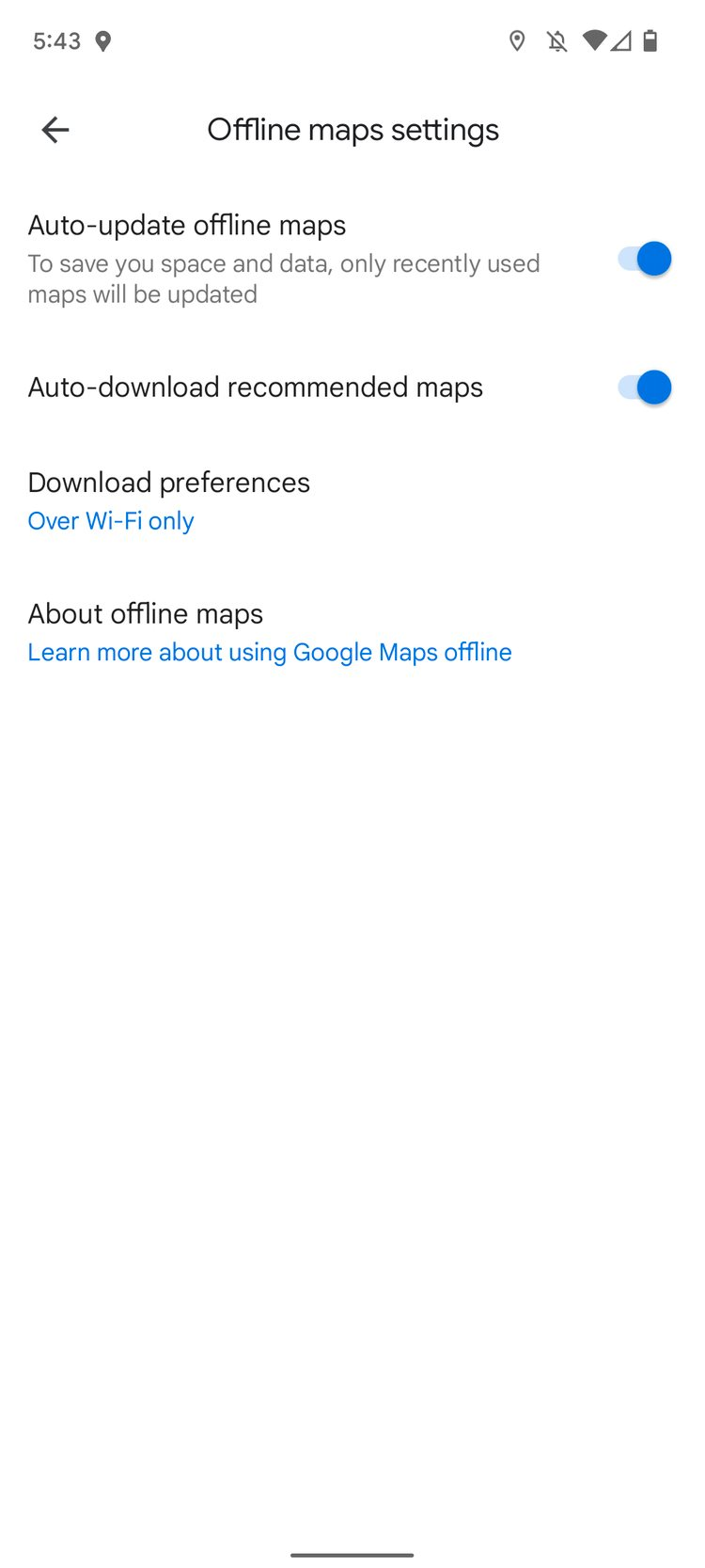
Cách cập nhật bản đồ theo cách thủ công
Nhấn vào biểu tượng hồ sơ của bạn ở trên cùng bên phải của Google Maps.
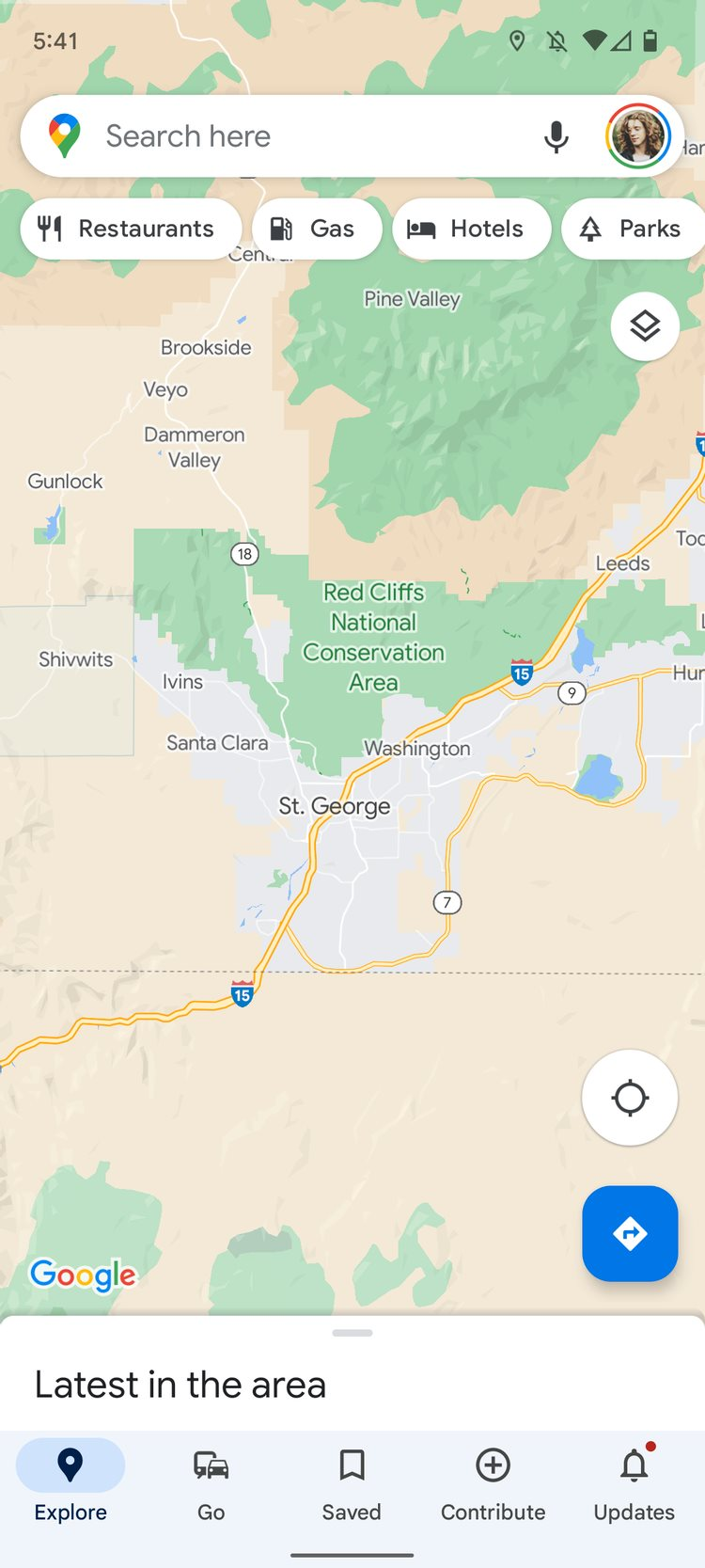
Nhấn vào Offline maps.
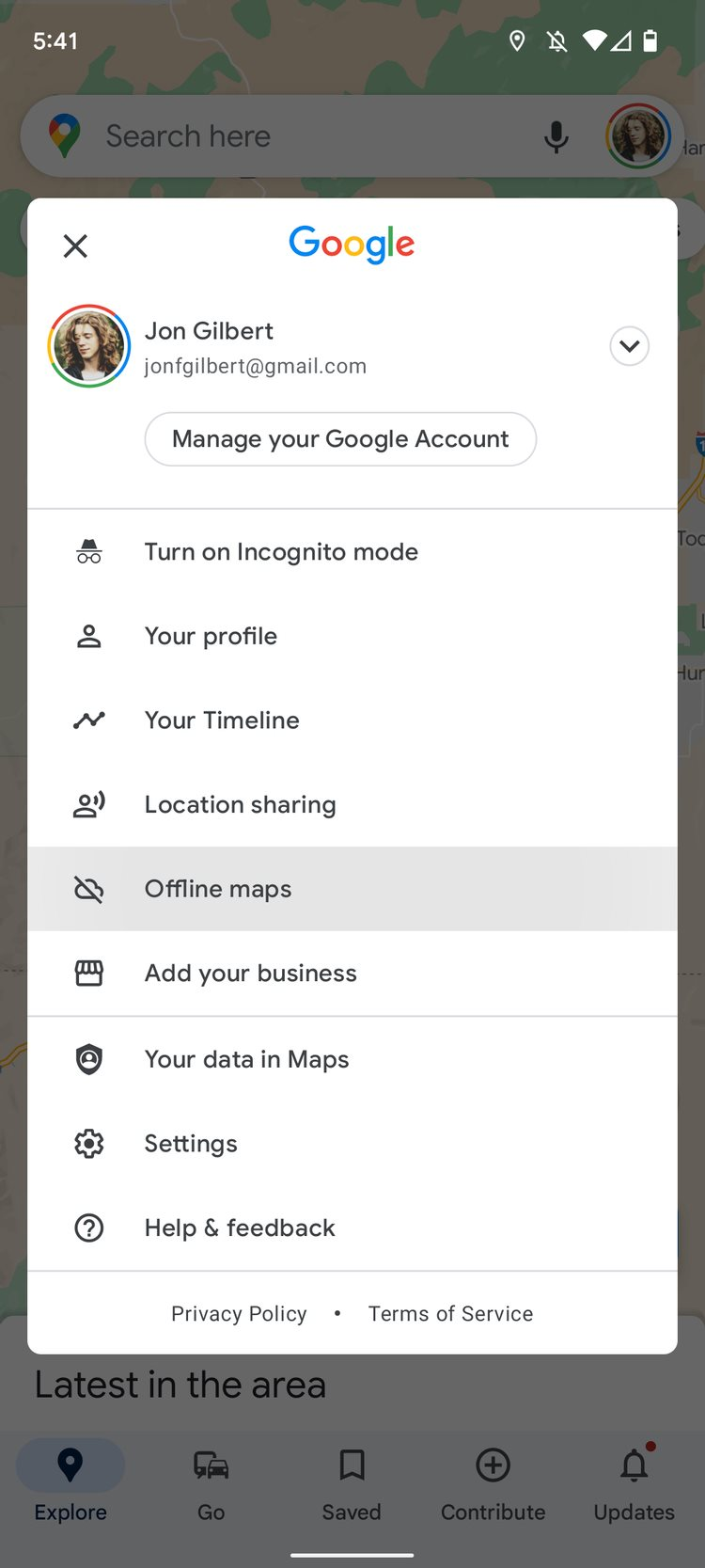
Nhấn vào menu ba nút ở bên phải bản đồ bạn muốn cập nhật.
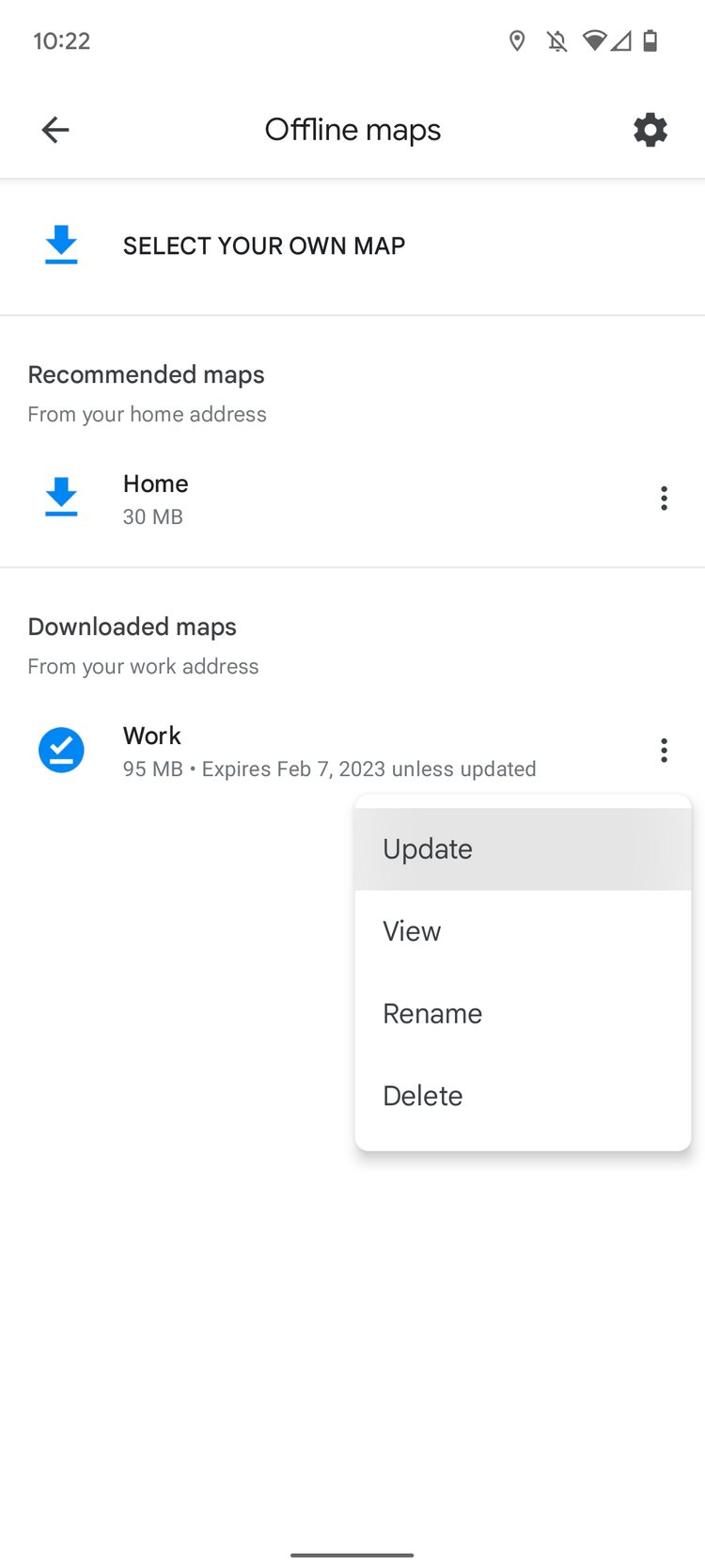
Nhấn vào Update.
Sau khi tải xuống bản đồ ngoại tuyến, bạn không cần phải làm gì. Chỉ cần mở Google Maps khi bị ngắt kết nối khỏi internet và các bản đồ đã lưu sẽ sẵn sàng để sử dụng.
